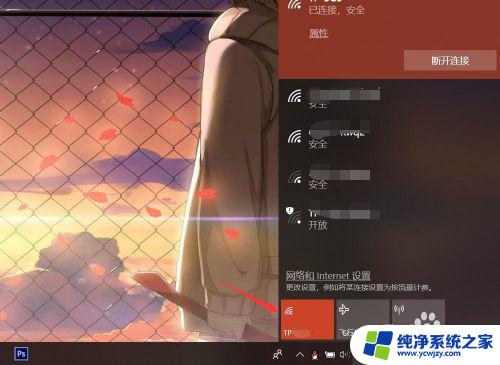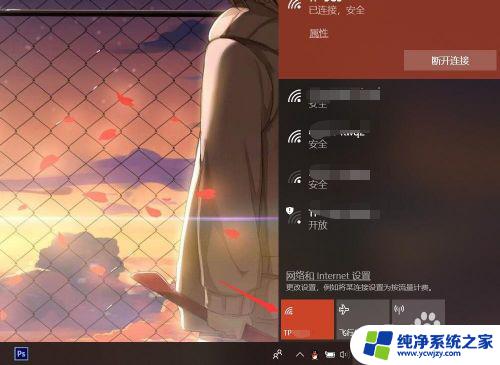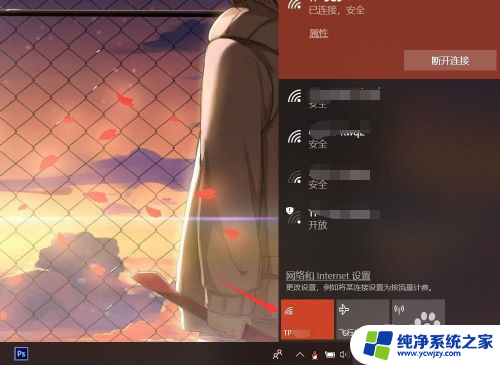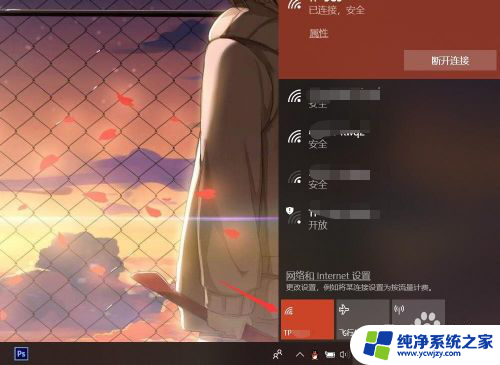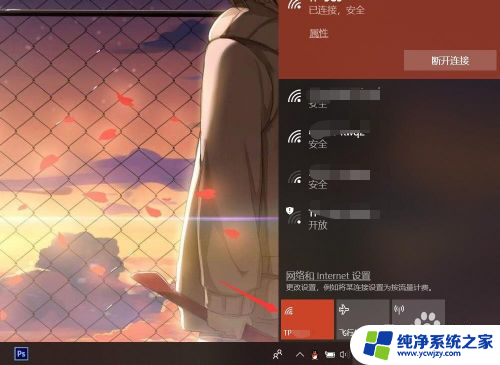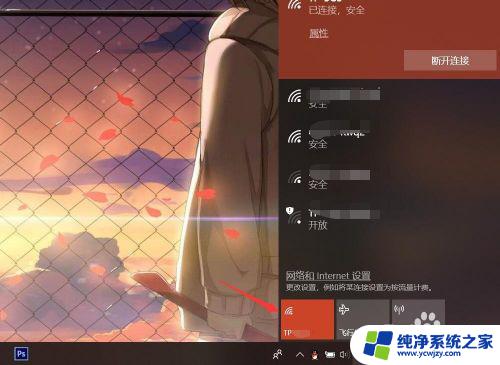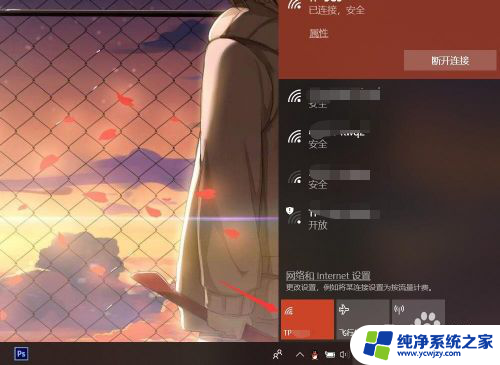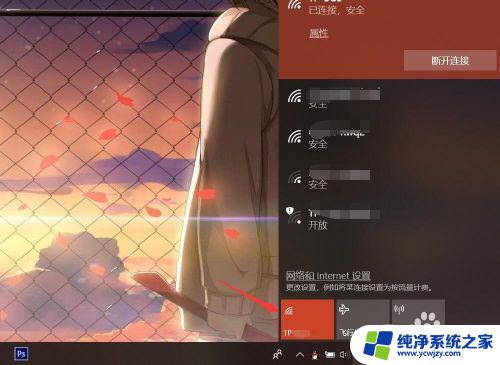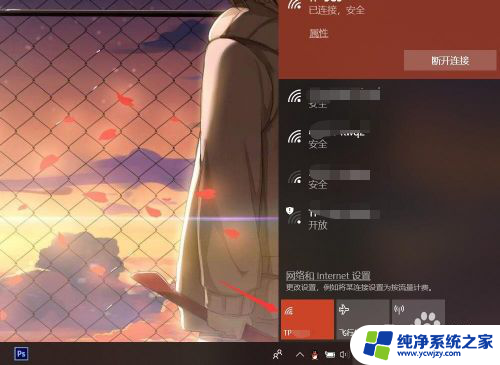笔记本连接的wifi怎么看密码是多少 在笔记本上如何查看已连接wifi的密码
更新时间:2023-12-25 14:49:27作者:yang
在现代社会中无线网络已经成为我们生活中不可或缺的一部分,当我们使用笔记本电脑连接WiFi时,有时候会忘记密码,或者需要在其他设备上使用同一网络。如何在笔记本上查看已连接WiFi的密码呢?幸运的是我们可以通过一些简单的步骤来实现这一目标。本文将介绍如何查看笔记本已连接WiFi的密码,以方便我们在需要时快速获取并使用。
具体步骤:
1.首先,用鼠标右击右下角网络标记,选择【打开“网络和Internet”设置】;
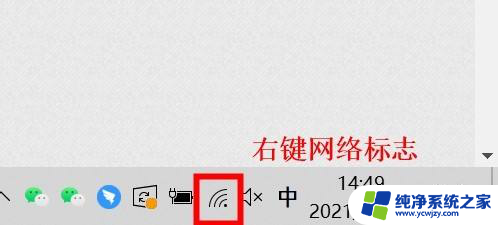
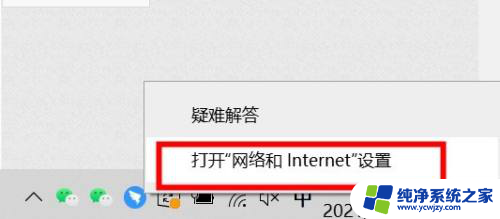
2.接着,选择【更改适配器选项】
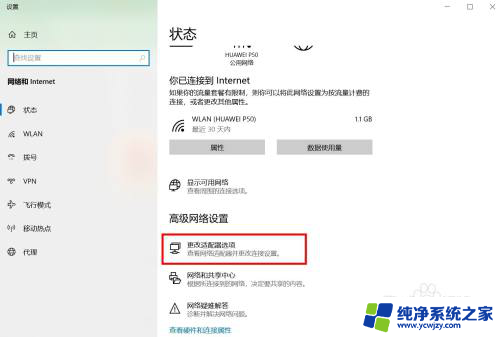
3.然后,在弹出的“网络连接”窗口,双击"WLAN"网络选项;
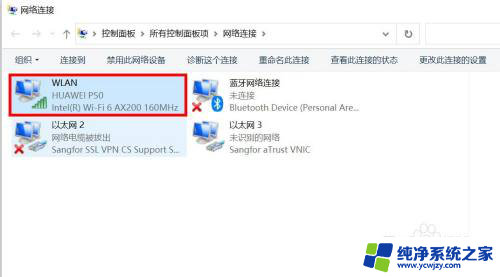
4.接着,在弹出的窗口中。点击【无线属性(W)】按钮;
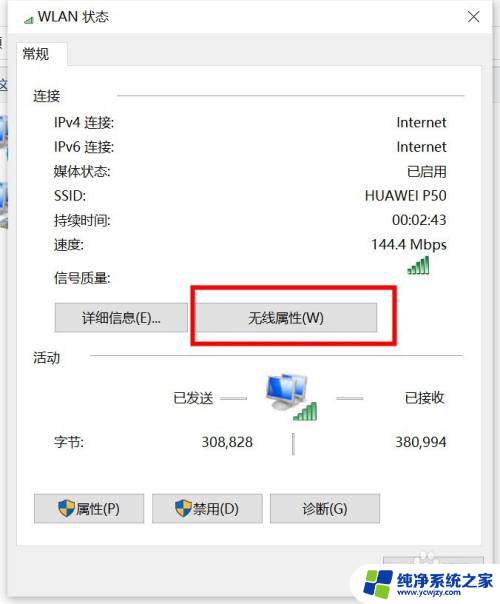
5.最后,在弹出的窗口中。切换到【安全】Tab页,然后勾选“显示字符”,就可以从“网络安全密钥”框中看到解析之后的wifi密码了。
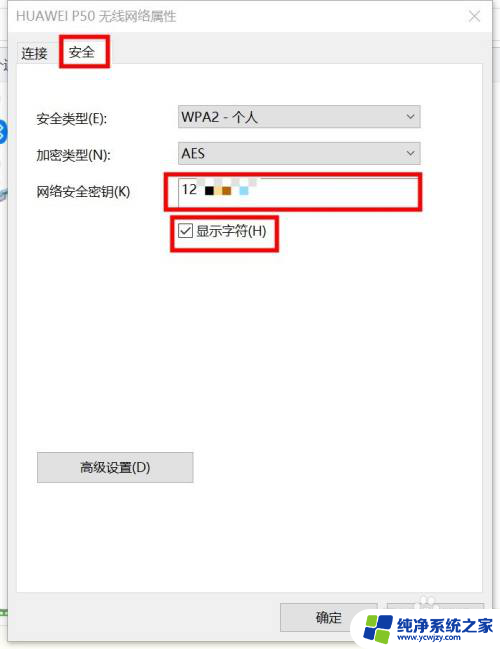
以上就是笔记本连接的wifi如何查看密码的全部内容,如果你遇到相同的情况,请参照小编的方法进行处理,希望对大家有所帮助。